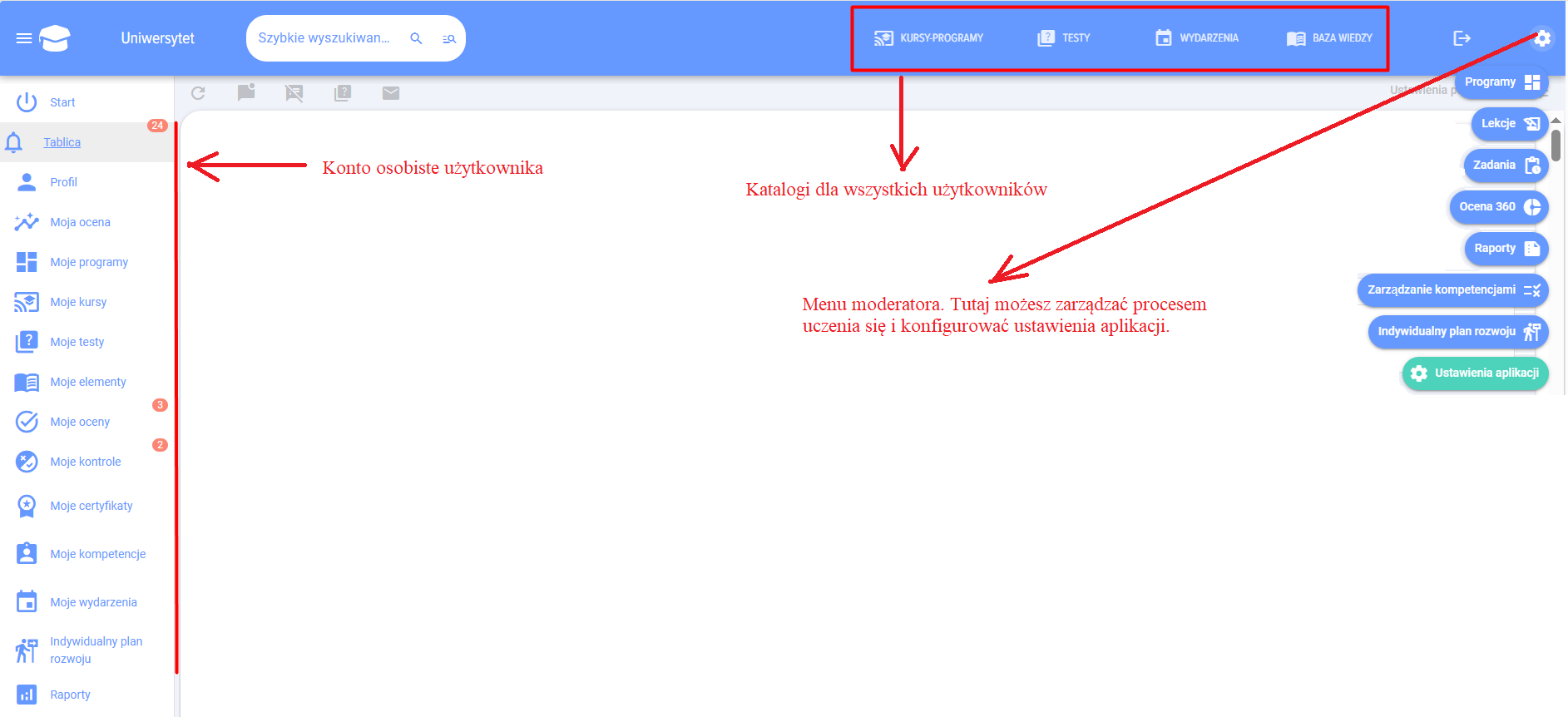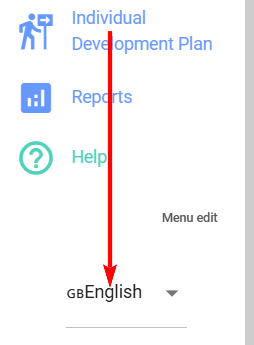Gdzie zacząć
1. Poruszanie się po aplikacji
2. Zmiana języka aplikacji
3. Dodawanie moderatora
Po pierwszympierwszej uruchomieniu/zainstalowaniuinstalacji/uruchomieniu aplikacji Dodajdodaj moderatora.moderatora.
Moderator:
- Wykonuje ogólne ustawienia aplikacji;
- Wypełnia aplikację treściami edukacyjnymi i testami;
PrzypisujePrzydzielaLearning,szkolenia,testowanie;testy;- Ma dostęp do
raportowaniaraportów dotyczących wszystkich pracowników.
Należy pamiętać, że moderator posiada bardziej rozszerzone Rightsma w aplikacji większe uprawnienia niż administrator portalu.
4. Jak uruchomićrozpocząć Learning.trening. Jak budowanetworzone są kursy,kursy i programy

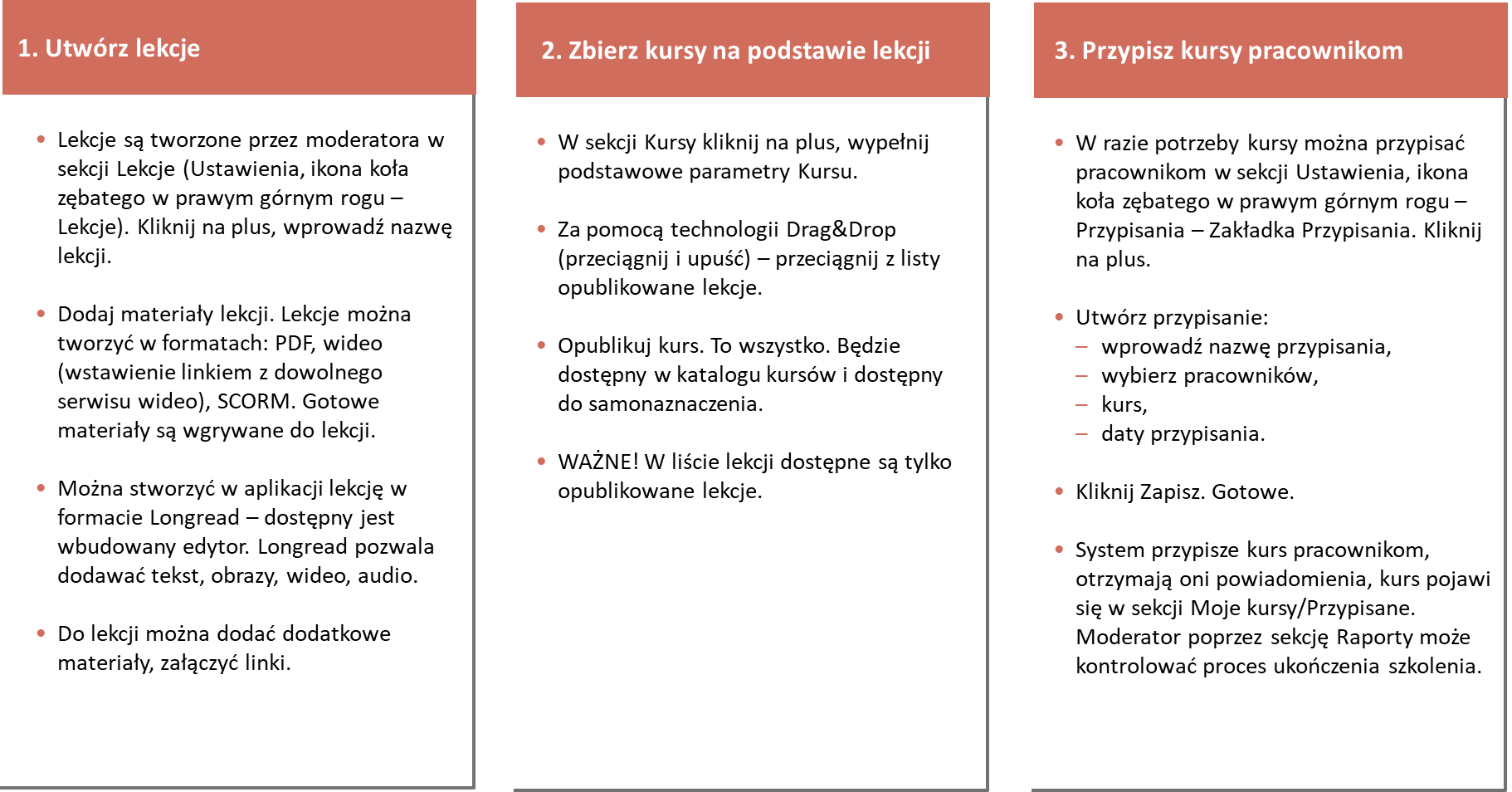
4.1. LessonLekcja
Element,Elementem, zna któregorym budowanezbudowane są kursy i programy edukacyjneedukacyjne, -jest tolekcja.
LessonLekcja może występować wmieć następującychce formatachformaty (jedenjedna wariant)opcja):
Wideo,FilmwstępniewcześniejzaładowaneprzesłanywnaYouTube,Youtube, Vimeo, VK Video, Rutubelublubdowolnyinny serwiswideohostingu wideo;;- SCORM;
- PDF;
Longread.DługiLongreadartykuł.Długi tekst może składać się tylko z jednego elementu:wideofilmu, pliku audio, obrazu, tekstu.,Albo mplik audio,Obraz,tekstLubmożoże łączyćW sobiewszystkie te formaty.
Do każdej lekcji możnaesz dodać (nieograniczoną liczbę):
OdnośnikiLinki (do wszelkich zasobów zewnętrznych i wewnętrznych zasobów)trznych);- Materiały (
wdowolnydowolnymformat,formacie,zostanąbędą pobieranepobrane na urządzenieuczącego się)ucznia).
Ważne!ny! Należy pamiętać, że Catalogkatalog lekcji widziwidoczny jest tylko moderatordla moderatora aplikacji. Jeśli Lessonlekcja zostałzostanie utworzonyutworzona i opublikowany,opublikowana, totylko moderator będzie mógł ją zobaczyć w katalogu widzi go tylko moderator.katalogu.
4.2. CourseKurs
CourseKurs składapowstał sięw zoparciu opublikowanycho lekcjiopublikowane lekcje i/lub testów.testy. Nawet jeśli konieczne jest dostarczenie materiałów w ramach jednej lekcji, należykonieczne utworzyćjest Lesson,stworzenie lekcji, a następnie kursu opartego na podstawie jednej lekcjilekcji.
CatalogKatalog kursów jest dostępny dla wszystkich pracowników. Po opublikowaniu kursu staje się on dostępny dla wszystkich pracowników w katalogu (jeślichyba Courseże kurs i Catalog niekatalog są ukryte). Course możMożna niezapisać kurs zamiast go publikować, a zapisać, wtedywówczas będzie on dostępny tylko dla moderatora.
CourseKurs można utworzyć w dowolnej kolejności, składaćadając się z lekcji, materiałów i/lub testóww.
Course nieNie możena zostaćutworzyć utworzonykursu wyłączniena zpodstawie samego testu.
4.3. Program
JeśliJeżeli Coursekurs składa się wyłącznie z lekcji i/lub testów wułożonych wsekwencyjnie, kolejnościprogram przejścia,może to Programzawierać oprócz lekcji i testów możtakże zawierać kursy, wydarzeniaćwiczenia i materiały. Na przykład wydarzeniem może być spotkanie z mentorem lub zewnętrzny webinar.webinarium.
Oprócz tego,Ponadto moduły (lekcje, kursy, testy, wydarzenia, materiały) w programie można komponowaćuporządkować według etapów/poziomów przejścia.zaawansowania. DodającDodawanie dowolnej liczby modułów do każdego etapuetapu. dowolnąCzyli liczbę modułów. Oznacza to możliwość stworzeniastworzyć złożonegoony programuprogram nauczania:szkoleniowy:
Etap 1- Etap 1
- Moduł 1.1.1., Moduł 1.1.2...
- Moduł 1.2.1., Moduł 1.2.2.,
- Etap 1
- Etap 2
- Moduł 2.1
- Moduł 2.2
- Moduł 2.3
itd.itp.
Programy te nadają się do tworzenia złożonych, długoterminowych programów szkoleniowych. Na przykład dow celu adaptacji nowych pracowników,nowoprzybyłych, szkolenia kadrowegorezerw rezerwy.kadrowych.
5. Jak uruchomićprzeprowadzić testowanie
Testy mogą być samodzielne,niezależne, wchodzićstanowić w składczęść kursu lub programu.
Utwórz Testtest Przezza interfejspomocą interfejsu dodawania testu,testów, wypełnij ustawienia testu i dodaj do nich pytania i odpowiedzi krok po krokukroku.
Jeżeli pytaniaprzycisk oraz odpowiedzi do nich.
Jeśli w teściePublikuj nie jest aktywny przyciskw Publish, toteście, prawdopodobnie:
Nie wypełniono jednegoJedno zobowiązkowychwymaganych pól;l nie jest wypełnione;- Nie wybrano prawidłowych odpowiedzi;
NieprawidłowoCiężarki nie są ustawionewagipoprawnie (jeśliwystępująsą pytaniazdotyczącewagami)ciężarków);- Nie wybrano
weryfikującychżadnych recenzentów do pytań otwartychpytaniach(jeślitakietacyistniejąsą); - W katalogu znajduje się
Testtest o tej samej nazwie..
Po opublikowaniu Testtest stanie siębędzie dostępny do przypisaniarozwiązywania zadań i przeprowadzaniatestowania..
6. RestrictionOgraniczanie widoczności
Wszystkie kursy i testy po opublikowaniu Bysą Default sądomyślnie dostępne dla wszystkichkażdego do samodzielnego przypisaniarozwiązania w katalogu kursów i testów. Self-AssignmentSamodzielne oznaczaprzypisanie to,oznacza, że pracownik otwiera Course/Testkurs/test i przechodziprzystępuje godo niego bez otrzymania przypisania przezod moderatora.
KażdyDostępność Course/Testkażdego kursu/testu możnae ograniczyćbyć wograniczona:
Poprzez dodanieDodając go do grupy (jeślifunkcjataka funkcjonalność jest dostępna, będzie dostępna tylko dla członków grupy);PrzyZatworzeniupomocąpoprzezustawieńustawieniapodczas tworzenia (można całkowicie ukryć przed wszystkimi, udostępnićkonkretnymokreślonym działom lub ukryćprzedwekstranetem)ekstranecie).
Jeśli Course/Testukryjesz jestkurs/test ukrytyw przez ustawieniaustawieniach i jednocześnieprzypiszesz przypisany, togo, osoby, którym został on przypisany, będązobaczą go widziećna przezswoich swójkontach Personalosobistych. Account. Wszyscy pozostaliPozostali nadal tego nie będązobaczą.
7. PrzeznaczenieZadania
Po utworzeniu kursu/testu/programu można jego przypisać do realizacji.ukończenia. PrzypisaniaWizyty odbywają się w osobnym module "Przeznaczeniamoderatorem.„Zadania” przez moderatora.
Czy możMożna utworzyćstworzyć:
- Jednorazowe
Assignment;zadanie; AssignmentZadanie dla wszystkich nowododawanych;dodanych;AssignmentZadaniedlado grupy (jeśli taka funkcjonalność jest dostępna,popodczasdodaniudodawania nowychuczestnikóczłonków do grupy aplikacjawykonaprzypiszedla niego Assignment)ich);OkresoweZadanieAssignmentokresowe (aplikacja będziewykonywaćdokonywaćAssignmentzadań zgodnie zokreślonympodanym okresem).
8. SprawozdawczośćRaportowanie
W aplikacji dostępna jest duża liczba standardowych raportów. Umożliwiają one śledzenie Statusstatusu orazi dynamiki przebiegu szkoleń i testów.Raporty Sprawozdaniasą Dostędostępne dla następujących ról:
- Moderator. Może tworzyć dowolne raporty
dotyczącedla dowolnych pracowników i ma pełny dostęp do aplikacjiorazi ustawień. - Moderator z ograniczonymi uprawnieniami. Ma dostęp wyłącznie do sekcji
z raportami.raportów. Możena tworzyć dowolne raportydotyczącedla dowolnych pracowników.Na przykład,Przykładowo może to być osoba odpowiedzialnawzajednostce organizacyjnej,dział, która zbiera informacje o postępach prac i przekazuje jeprzełożonemu.kierownikowi. - Kierownik.
MożePotrafi tworzyć dowolne raportydotyczącena temat swoich podwładnych (pierwszego i drugiegopoziomuszczebla zgodnie ze strukturą firmy).
9. Jak uruchomić ocenaocenę 360 pracowników
WAplikacjaaplikacjiumożliwiamożna tworzyćstworzenie dwu- lubtrójpoziomowytrzypoziomowegomodelmodelu kompetencji..Poziom 1
poziom-Competence.Na przykład, "praca zespołowa".
2 poziom - Manifestation Indicator.kompetencja.Na przykładdla kompetencji "„pracawzespołowa”.zespole":Poziom
"interesuje2się– wskaźnik manifestacji.Na przykład za kompetencje „praca zespołowa”, „interesowanie opiniami innych współpracowników"w”,"szybko„szybkie nawiązujezywaniekontaktkontaktów iutrzymujepodtrzymywanierelacjepartnerskichpartnerskie"relacji”itd.itp.Poziom 3
poziom–- Assessment.ocena.Może to byćdowolna,dowolna liczba: 1, 2, 3, 4, 5 lubprzejawia,„pokazuje się”, „nieprzejawiapokazuje się” itd.
Oznacza to, że model kompetencji może być:
CompetenceKompetencje i skaladooceny;CompetenceKompetencja - wskaźniki przejawów i skaladooceny.
Ogólny schemat oceny jestwygląda następujący:co:
1. W module Zarządzanie kompetencjami
-
- Utwórz model
kompetencji;kompetencji; - Dodaj skalę, według której będą
ocenianiocenianeoceniani.oceniane elementy.
- Utwórz model
2. Tworzenie oceny bezpośredniej ocenyrednio w Ustawieniach – sekcji Ustawienia - AssessmentOceny 360
KonfiguracjaKonfigurowanie ocenyChoiceWybórocenianychosób podlegających ocenie i oceniających.OcenianychModerator zawsze dodajemoderator.osobyOceniającychoceniane.można sformować naIstnieją dwasposoby:sposoby formowania oceniających:
- Moderator tworzy listę
ocenianych.osóbDodajepodlegających ocenie. Dodanie każdego oceniającego do ocenianegoindywidualnie.osobno. Możnaeszpobierać z strukturywciągnąć podwładnych,adnychprzełożonego.i menedżerów ze struktury. OceniającyListę tworzą samitworząoceniający. Po aktywowaniu tej opcji osoby oceniane mają za zadanie utworzyć listę.Taoceniającychopcjanajestswoimaktywowana, a następnie u ocenianych w panelukoncie osobistym w sekcji Moje ocenypojawia się zadanie utworzenia listy oceniającychiChoicewybraćzatwierdzającegoosobę, która zatwierdzi tę listę.
- Moderator tworzy listę
ChoiceWybórkompetencji,kompetencjiwedługpodlegającychktórych będą ocenianeocenie iskale.skala oceny. Kompetencje można pobrać z profilukompetencji.kompetencyjnego.Profile,Profil, kompetencje i skala wprowadzane sąwcześniejzwprowadzanewyprzedzeniem w module Zarządzaniekompetencjami.Kompetencjami.
3. Status dotyczące tworzenia listy ioraz samej oceny można zobaczyćsprawdzić w zakładce Wyniki.
4. Po zakończeniu oceny wyniki będą dostępne wna zakładcekarcie Wyniki.
10. Moduły
Nasz system LMS ma modułową strukturę. Oznacza to, że możesz Włączać i wyłączać funkcjektóre są ci potrzebne, aby nie przeciążać interfejsu.
Standardowe moduły
Przy pierwszej instalacji dostępne są podstawowe moduły:
LekcjeKursyProgramyTestyPrzeznaczeniaSprawozdaniaUstawienia
Dodatkowe moduły
Możesz aktywować lub dezaktywować dodatkowe moduły. Aby to zrobić, przejdź do Ustawienia → Ustawienia aplikacji → Więcej → Dodatkowe moduły.
|
|
|
|
|
|
|
|
|
|
|
|
|
|
|
|
|
|
|
|
|
|
|
|
|
|
|
|
Ważne punkty
Po aktywacjiW interfejsie modułu pojawią się odpowiednie zakładki i elementy.Przy dezaktywacjiBędą ukryte, ale wszystkie wprowadzone dane zostaną zachowane.Podejście modułowepozwala uniknąć przeciążenia interfejsu zbędnymi funkcjami.
Często zadawane pytania
Pytanie: Przy próbie otwarcia aplikacji pojawia się komunikat: Uwaga! Aplikacja zablokowana. Skontaktuj się z deweloperem. Co to oznacza?
Odpowiedź:
Ta wiadomość oznacza, że nie zalogowano się do aplikacji. więcej niż 12 miesięcy Aplikacja "przygotowuje się" do usunięcia.
W przypadku pojawienia się tego komunikatu należy skontaktować się z deweloperem pod adresem e-mail:info@novus-hcm.com lub info@brusnika-solutions.com) lub do Otwartej Linii z prośbą o aktywację LMS. W wiadomości należy podać adres systemu CRM.
Pytanie: Kiedy pracownicy próbują otworzyć aplikację, to ona ich nie wpuszcza.
Odpowiedź:
Najprawdopodobniej dostęp do aplikacji został zablokowany na poziomie systemu CRM.
Tak, LMS (Learning Management System) działa w wersji box (on-premise) Bitrix24.
Odpowiedź:
Tak.
Pytanie: Czym jest Brusnika.LMS i jakie są jej główne funkcje?
Odpowiedź:
Brusnika.LMS to system zarządzania nauczaniem (LMS), który umożliwia organizowanie i prowadzenie różnych działań edukacyjnych w firmie. Główne funkcje obejmują: tworzenie lekcji, kursów i programów szkoleniowych; przeprowadzanie testów; zarządzanie kompetencjami; ocenę 360; Assignment szkoleń i śledzenie ich realizacji. System obsługuje różne formaty treści, takie jak wideo, SCORM, PDF, longready, oraz zapewnia szerokie możliwości raportowania.
Pytanie: Jakie role użytkowników istnieją w systemie i jakie są ich Rights?
Odpowiedź:
W systemie Brusnika.LMS przewidziano następujące główne role:
Moderator:Posiada najszersze Rights. Wykonuje ogólne ustawienia aplikacji, wypełnia ją treściami edukacyjnymi i testami, przydziela Learning i testowanie, a także ma pełny dostęp do raportowania wszystkich pracowników. Ważne jest, aby zaznaczyć, że moderator posiada bardziej rozszerzone uprawnienia w aplikacji niż Administrator portalu systemu CRM.Moderator z ograniczonymi uprawnieniami:Ma dostęp wyłącznie do sekcji z raportami i może tworzyć dowolne raporty dotyczące dowolnych pracowników. Ta rola jest odpowiednia na przykład dla osób odpowiedzialnych w jednostkach organizacyjnych.Kierownik:Może tworzyć dowolne raporty dotyczące swoich bezpośrednich i podległych podwładnych (pierwszego i drugiego poziomu zgodnie ze strukturą firmy).Pracownik (uczący się):Może przechodzić wyznaczone kursy i testy, a także uzyskiwać dostęp do katalogu kursów i testów do samodzielnego przypisania, jeśli nie jest to ograniczone ustawieniami. W przypadku oceny 360, może tworzyć listę oceniających i przechodzić ocenę.
Pytanie: Jak tworzone i strukturyzowane są materiały szkoleniowe w Brusnika.LMS?
Odpowiedź:
Materiały szkoleniowe w Brusnika.LMS są zbudowane zgodnie z zasadą hierarchiczną:
Lesson:Podstawowy element. Może być przedstawiony w formatach wideo (z dowolnej platformy wideo), SCORM, PDF lub Longread. Longread może składać się z wideo, audio, obrazów, tekstu lub ich kombinacji. Do lekcji można dodawać linki i materiały do pobrania. Catalog lekcji dostępny jest tylko dla moderatora.Course:Składa się z opublikowanych lekcji i/lub testów. Course nie może składać się wyłącznie z testu. Catalog kursów jest dostępny dla wszystkich pracowników By Default po opublikowaniu, jeśli nie ustawiono ograniczeń widoczności.Program:Służy do tworzenia złożonych, długoterminowych programów szkoleniowych (np. do adaptacji nowych pracowników lub szkolenia rezerwy kadrowej). Program może obejmować lekcje, kursy, testy, wydarzenia (np. spotkania z mentorem, webinaria) oraz materiały. Moduły w programie można komponować według etapów/poziomów przejścia, tworząc złożoną strukturę nauczania.
Pytanie: Jak przeprowadza się testowanie i co jest potrzebne do opublikowania testu?
Odpowiedź:
Testy mogą być samodzielne, a także wchodzić w skład kursów lub programów. Aby utworzyć test, należy wypełnić ustawienia, etapami dodać pytania i odpowiedzi.
Jeśli przycisk "Publish" w teście jest nieaktywny, może to wynikać z następujących przyczyn:
Nie wypełniono obowiązkowych pól.Nie wybrano prawidłowych odpowiedzi.Nieprawidłowo ustawione wagi pytań (jeśli są używane).Nie wybrano weryfikatorów w otwartych pytaniach.W katalogu już istnieje Test o takiej samej nazwie.
Po usunięciu tych problemów Test można Publish i stanie się dostępny do przypisania lub przejścia.
Pytanie: Jak można ograniczyć dostępność kursów i testów dla pracowników?
Odpowiedź:
By Default wszystkie opublikowane kursy i testy są dostępne dla wszystkich pracowników do samodzielnego przypisania w katalogu. Jednak widoczność można ograniczyć:
Przez grupy:Jeśli funkcjonalność grup jest aktywna, Course/Test można dodać do określonej grupy, a wtedy będzie dostępny tylko dla jej uczestników.Przez ustawienia podczas tworzenia:Można całkowicie ukryć Course/Test przed wszystkimi, udostępnić go tylko konkretnym pododdziałom lub ukryć przed ekstranetem.
Ważne: jeśli Course/Test jest ukryty przez ustawienia, ale został przypisany przez moderatora, to pracownicy, którym został przypisany, będą go widzieć w swoim panelu osobistym, podczas gdy pozostali użytkownicy nadal nie będą go widzieć w katalogu.
Pytanie: Jakie istnieją rodzaje wyznaczeń szkoleniowych i kto je realizuje?
Odpowiedź:
Przypisania szkoleń (kursów, testów, programów) są realizowane przez moderatora w osobnym module "Przypisania". Dostępne są następujące rodzaje przypisań:
Jednorazowe Assignment:dla konkretnego pracownika lub grupy.Assignment dla wszystkich nowo dodawanych:Automatyczne Assignment szkolenia dla wszystkich nowych pracowników, którzy zostaną dodani do systemu.Assignment dla grupy:Automatyczne Assignment uczenie nowych uczestników grupy po ich dodaniu.Okresowe Assignment:System będzie automatycznie przypisywać Learning zgodnie z określonym interwałem (na przykład corocznie).
Pytanie: Czym jest Assessment 360 w Brusnika.LMS i jak ją skonfigurować?
Odpowiedź:
Assessment 360 to narzędzie do oceny kompetencji pracowników, które umożliwia zbieranie informacji zwrotnej od różnych kategorii współpracowników (przełożonych, podwładnych, kolegów). W aplikacji można tworzyć dwu- lub trójpoziomowy model kompetencji:
1 poziom:Competence (na przykład, "praca zespołowa").Drugi poziom:Manifestation Indicator (na przykład dla "pracy zespołowej" - "interesuje się opiniami innych współpracowników").3 poziom:Rating Scale (na przykład, 1-5 punktów lub "przejawia/nie przejawia").
Ogólny schemat oceny obejmuje:
Tworzenie modelu kompetencji i skaliw module "Zarządzanie kompetencjami".Konfiguracja oceny 360w sekcji "Ustawienia". Tutaj wybierane są osoby oceniane oraz oceniające. Oceniających może tworzyć moderator (dodając każdego oceniającego do ocenianego) lub sami oceniani (tworząc listę i wybierając osobę zatwierdzającą).Monitorowanie statusuTworzenie list i przeprowadzanie oceny w zakładce "Wyniki".Uzyskiwanie wynikówOceny również znajdują się w zakładce "Wyniki" po jej zakończeniu.